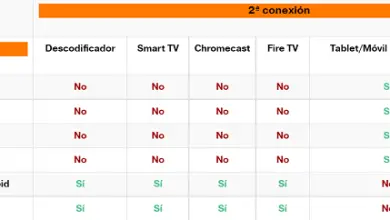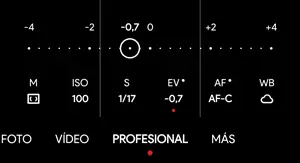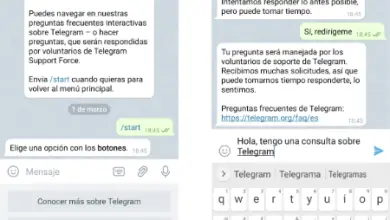Come cercare del testo all’interno di un file PDF
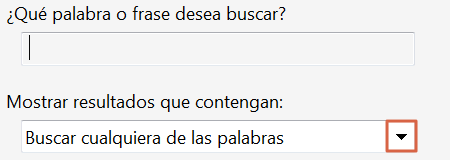
La ricerca di testo all’interno di un file PDF è una delle funzioni più straordinarie all’interno del programma Adobe Acrobat Reader DC. Questo rinomato lettore PDF dispone di un efficiente motore di ricerca che ti consente di trovare una serie di parole o frasi con un solo clic. Grazie a questa funzione, puoi facilmente individuare un testo specifico nei tuoi documenti. Ecco perché, se non sai come fare, sarà solo questione di seguire alcuni semplici passaggi.
A volte la ricerca attraverso lunghe pagine di un documento può essere davvero noiosa. Per fattori di tempo e praticità, l’applicazione sia della funzione di ricerca testo che della ricerca avanzata sarà la soluzione perfetta per svolgere indagini più efficaci. Per questo motivo, in questo tutorial imparerai come cercare testi all’interno di un file PDF in modo pratico e veloce.
Utilizzando lo strumento trova testo
Per testare la funzione di ricerca all’interno del lettore PDF, devi solo scaricare Adobe Acrobat Reader DC e, se hai già questo programma sul tuo computer o dispositivo, accedi all’applicazione con un paio di clic. Questo strumento ti consentirà di individuare testi o parole di interesse. La procedura è molto semplice, per sapere come utilizzare questo strumento di ricerca, devi solo seguire questi passaggi che vengono presentati di seguito:
- Seleziona il documento PDF.
- Individua il cursore nella barra degli strumenti in alto e premi l’ icona di ricerca.
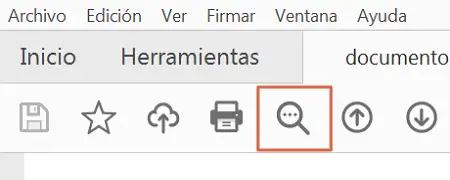
- Dopo la selezione, apparirà una casella di ricerca
- Quindi inserisci il testo che desideri cercare.
- Fai clic sul pulsante «Avanti» e vedrai i risultati della ricerca.
- Fare clic su «Avanti» o «Precedente» per passare da un elemento all’altro.
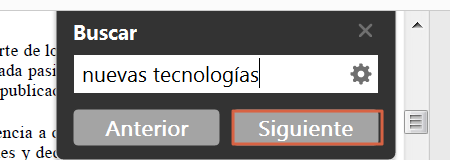
Nota: per attivare lo strumento Trova testo, puoi anche premere CTRL + F (su Windows) o CMD + F (su Mac).
Tramite ricerca avanzata
Se vuoi estendere il processo di ricerca di un testo e hai bisogno di approfondire la ricerca, questa funzione di ricerca avanzata di Adobe Acrobat Reader DC è quella ideale. Questo motore di ricerca ti permetterà di scegliere i criteri di ricerca per trovare il testo che desideri. Per fare questo, devi solo seguire alla lettera alcune indicazioni.
- Seleziona il documento PDF.
- Quindi premi MAIUSC + CTRL + F (su Windows) o MAIUSC + CMD + F (su Mac).
- Si aprirà una finestra con le diverse opzioni di ricerca.
- Scegli una delle caselle per determinare dove vuoi cercare.
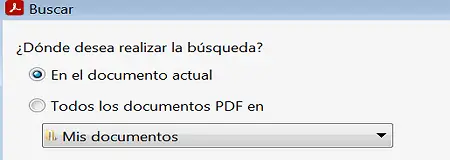
- Seleziona i criteri di ricerca che desideri.
- Dopo aver scelto i criteri, clicca su “Cerca”.
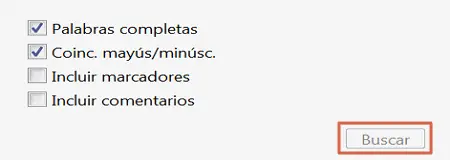
Utilizzo di opzioni di ricerca più avanzate
Quando si tratta di eseguire una ricerca avanzata, la finestra di ricerca di Adobe Reader DC è uno dei modi più efficaci. Dal momento che offre più opzioni rispetto alla barra degli strumenti «Cerca». Attraverso questa modalità, potrai configurare le ricerche nei tuoi documenti. In questo modo i testi avranno i criteri preselezionati. Sebbene tu sappia già come eseguire una ricerca avanzata in Adobe Reader (metodo spiegato sopra), con i passaggi che vedrai di seguito imparerai come applicare opzioni di ricerca più avanzate:
- Premi i tasti MAIUSC + CRTL + F per Windows o MAIUSC + CMD + F su Mac.
- Nella finestra «Cerca», seleziona «Mostra più opzioni».
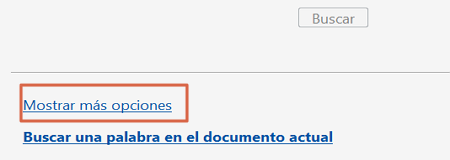
- Cliccando, puoi selezionare i criteri di ricerca che desideri.
- Premere la freccia a discesa per scegliere la modalità di ricerca.
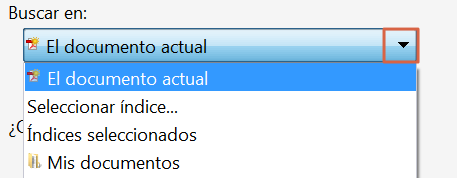
- Nella casella, inserisci il testo che desideri cercare.
- Clicca sulla freccia indicata e seleziona l’opzione che preferisci.
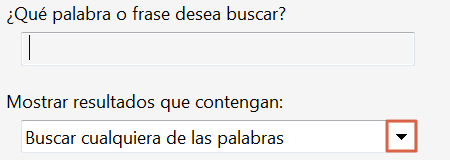
- Infine, seleziona le caselle relative ai criteri che desideri applicare.
- Al termine, premi «Cerca».
Nota: l’utilizzo di questi strumenti di ricerca avanzati, oltre a settorizzare le ricerche, renderà i risultati della ricerca molto più specifici. La selezione di «Altre opzioni di ricerca» consentirà la configurazione dettagliata degli elementi per determinare i risultati.
La ricerca di testo all’interno di un file PDF non è stata facile come in Adobe Acrobat Reader DC. Grazie alle caratteristiche di questo straordinario strumento, la ricerca di parole o frammenti di testo è ora un lavoro estremamente facile all’interno del processo di ricerca. Adobe Acrobat Reader DC, ha una facile adattabilità alla condivisione e alla pubblicazione di documenti, questo è uno dei motivi che ne ha permesso il riconoscimento, oltre all’uso massiccio di tale formato.